Beberapa waktu yang lalu saya menuliskan tutorial cara install vagrant, lalu di kesempatan kali ini saya akan meneruskan tutorial tersebut sesuai janji saya sebelumnya. Pada sesi ini saya akan mengajarkan bagaimana cara menggunakan vagrant. Vagrant ini adalah sebuah aplikasi yang dapat digunakan bersama dengan VMWare atau virtualbox untuk membuat lingkungan virtualisasi secara instant.
Masih belum punya gambaran? langsung saja saya ilustrasikan, saya asumsikan bahwa anda sudah menginstall vagrant di komputer anda, jika belum sempat install, maka anda bisa baca tutorial di link berikut ini.
Sebagai informasi, Vagrant juga membutuhkan vmware atau virtualbox untuk dapat berjalan. Untuk mencari box yang akan anda install, anda bisa browsing di alamat ini:
https://app.vagrantup.com/boxes/search
Melalui alamat itu, anda bisa mencari "box" yang akan anda install ke dalam aplikasi vagrant anda. Vagrant mengistilahkan aplikasi yang dibundling atau di paketkan siap install ke dalam vagrant dengan nama box, mirip ya dengan containernya docker?
Lanjut ya, disini saya akan mencoba mengilustrasikan untuk install box ubuntu server 16.04, setelah saya searching, maka saya akan coba menggunakan box dengan link ini:
https://app.vagrantup.com/ffuenf/boxes/ubuntu-16.04.4-server-amd64
tidak ada alasan khusus kenapa saya memilih box tersebut, anda juga bisa mencari aplikasi (box) selain ubuntu server.
Untuk install box tersebut, saya klik tab new pada website vagrant tersebut, sehingga nampak seperti ini:
langkah install box selanjutnya saya buka terminal, lalu jalankan perintah:
vagrant init ffuenf/ubuntu-16.04.4-server-amd64
perintah di atas adalah untuk menambahkan alamat download aplikasi vagrant box ke dalam vagrantfile dalam komputer lokal anda. Jika penambahan berhasil maka akan terlihat seperti berikut ini tampilannya:
setelah itu saya baru bisa install vagrant box (ubuntu server 16.04 LTS) dengan perintah:
vagrant upjika proses berjalan lancar, maka akan terlihat prosesnya seperti ini:
tunggu beberapa saat, vagrant akan men-download box dari internet dan instalasi langsung di aplikasi vagrant. Selesai install ubuntu server sudah siap digunakan, untuk masuk ke dalam ubuntu server tersebut, saya menjalankan perintah:
vagrant sshberikut ini tampilan setelah saya berhasil masuk ke dalam box yang saya install:
ternyata hasilnya mirip dengan saya install manual di virtualbox, hanya saja saya tidak perlu melewati proses ribet-ribet seperti partisi, membuat user dan lain sebagainya. Jika saya menjalankan perintah:
df -hberikut hasilnya:
vagrant box Ubuntu Server yang saya gunakan memakai space sebesar 23 GB di dalam OS Hyperviso yang saya gunakan. Hasil instalasi vagrant box tersebut, aplikasi dan fungsinya mirip seperti ketika saya install manual virtualbox.
Untuk mematikan box vagrant Ubuntu server, anda bisa menjalankan perintah:
Untuk mematikan box vagrant Ubuntu server, anda bisa menjalankan perintah:
sudo init 0dari dalam sistem operasi ubuntu server tersebut, atau bisa saja anda keluar dari ssh, kemudian menjalankan perintah dari hypervisornya:
vagrant haltmaka guest OS ubuntu server tersebut akan mati, ketika saya mencoba untuk masuk ke dalam server tersebut menggunakan perintah:
vagrant sshmaka hasilnya seperti ini:
untuk mengaktifkan lagi Guest OS tersebut, saya tinggal menjalankan kembali perintah:
vagrant uplalu untuk masuk ke dalam Guest OS tersebut jalankan lagi perintah:
vagrant sshmudah bukan membangun lingkungan virtual menggunakan vagrant (ga pake ribet) he he he he, selamat mencoba dan terima kasih telah berkunjung. 😎


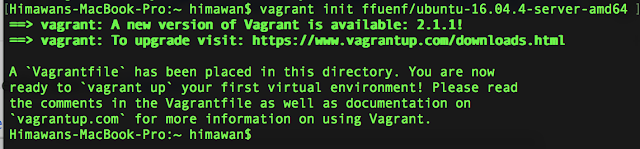




Comments